- 系统
- 教程
- 软件
- 安卓
时间:2021-09-03 来源:u小马 访问:次
115网盘如何添加BT任务?115网盘官方最新版是一款优秀的网盘工具,115网盘不仅可以在线查看图片,而且115网盘还支持多端同时登陆,随时随地可以进行下载,115网盘还拥有记事本可以进行云存储,很多小伙伴想知道115网盘如何添加BT任务,所以下面u小马官网小编就给大家详解一下115网盘添加BT任务的技巧,有需要的小伙伴一起来看看吧。
打开浏览器,登录账号。
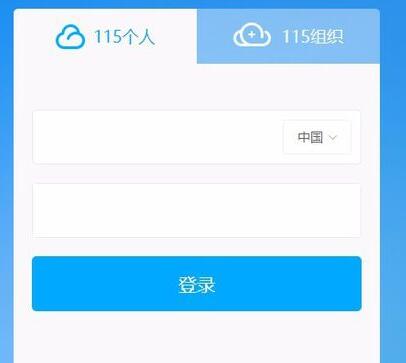
进入115云盘。
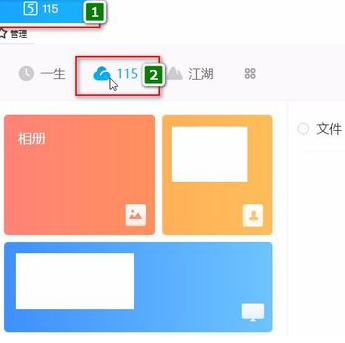
在右上角找到“新文件”悬浮鼠标,点击“链接任务”。
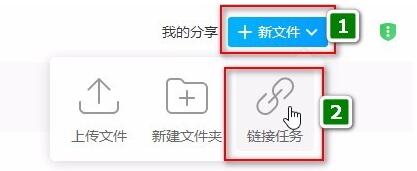
在新弹窗左下角找到“添加BT任务”,点击进入。
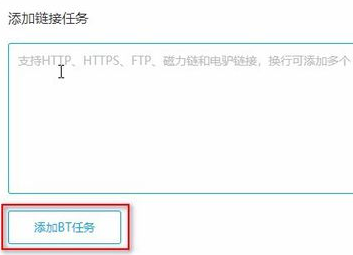
浏览找到BT文件打开。
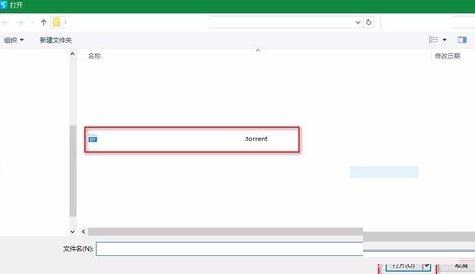
选择需解析下载的文件。选择完成后即可点击“开始下载”进行下载。
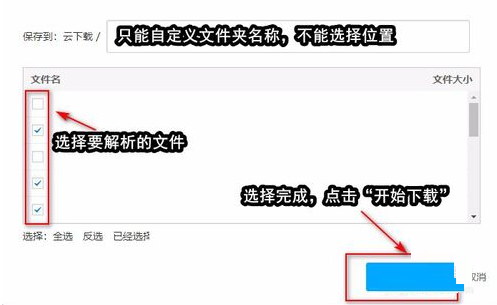
在云盘的“云下载”文件夹下就可以看到正在下载的文件夹。到这就已添加完成了。
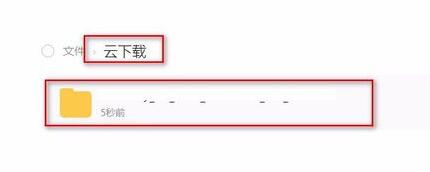
关于115网盘添加BT任务的技巧就给大家介绍完了,希望能对大家有所帮助。了解更多教程请继续关注u小马官网哦……





